怎么设置环境变量win10 win10系统环境变量路径设置
在使用Windows 10操作系统时,设置环境变量是一个非常重要的任务,环境变量可以帮助我们在系统中定义特定的路径和值,以便程序和应用程序可以轻松地访问所需的文件和资源。通过正确设置环境变量路径,我们可以更高效地管理系统和软件的运行。对于一些初学者来说,可能会感到困惑和不知所措。本文将介绍如何在Windows 10操作系统中设置环境变量路径,以帮助大家更好地使用和管理系统。
具体方法:
1.首先将“此电脑”快捷方式添加到桌面上,添加方法是:在桌面空白处右键选“个性化”。然后在“主题”下找到“桌面图标设置”。具体请参考小编经验列表下“如何在win10 桌面添加图标”一文。
2.选中“此电脑”,右键选择“属性”。

3.点击左侧“高级系统设置”。
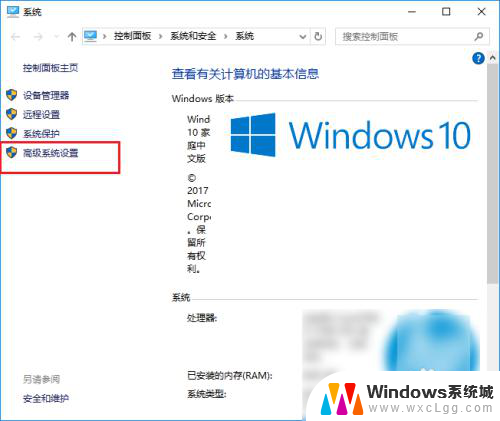
4.接着点击“高级”下的“环境变量”。
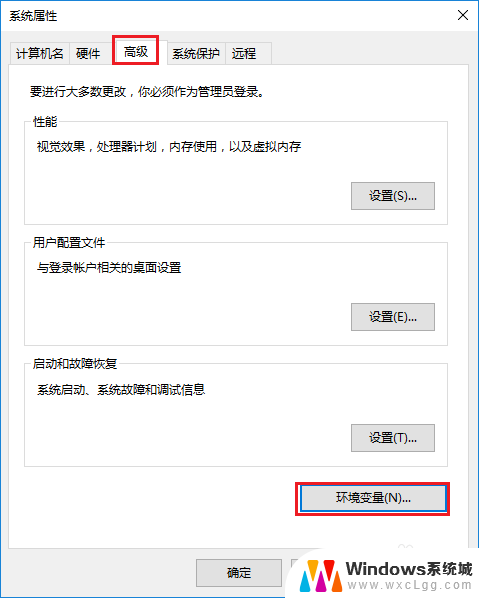
5.然后就会看到以下界面,界面上方显示的是某个用户的环境变量。下方显示的是系统的环境变量,系统的环境变量对电脑中的所有用户都有效。
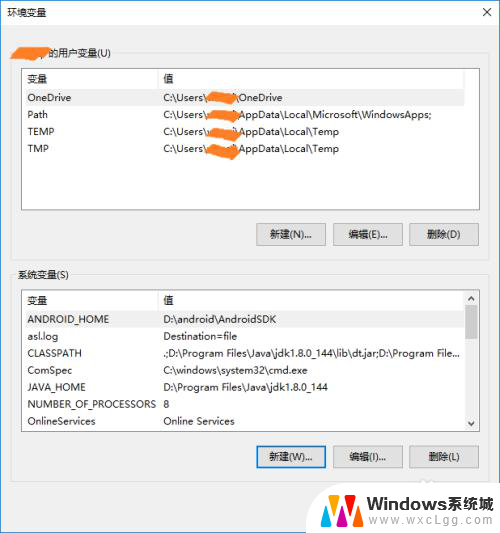
6.点击“新建”,输入“变量名”和“变量值”也就是某个或某几个路径,就可以添加一个新的环境变量。
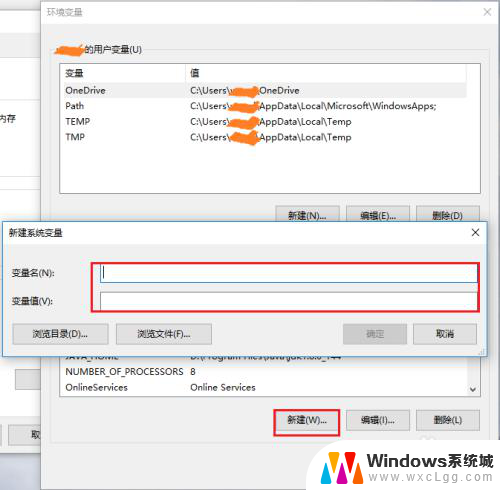
7.选中某个已经存在的变量,例如“path”,点击“编辑”就可以修改它。

8.点击“编辑”之后,就会看到以下这个界面。这个界面上很清楚的显示了当前这个系统变量所有的值,可以执行“新建”、“删除”、“编辑”等操作。
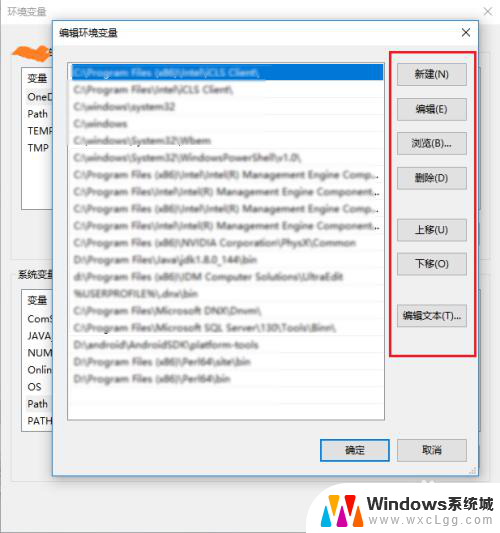
9.如果有朋友想复制这个系统变量的所有值,可以点击“编辑文本”,然后就会看到所有的变量值都显示在一个条目中。
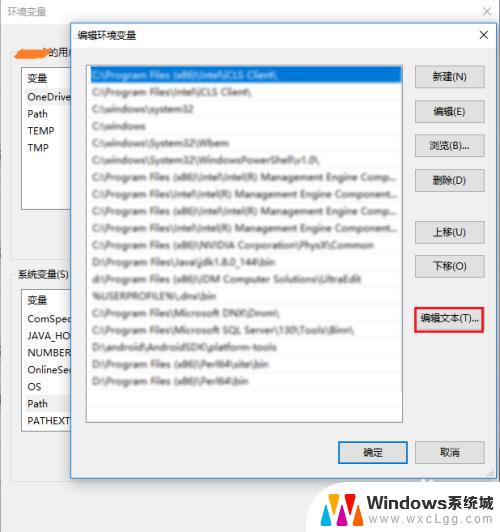
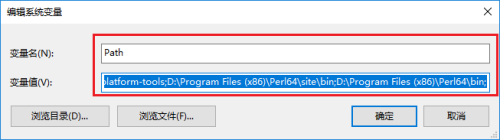
以上是设置环境变量win10的全部内容,如果您遇到这种情况,您可以按照以上方法解决,希望这能对大家有所帮助。
怎么设置环境变量win10 win10系统环境变量路径设置相关教程
-
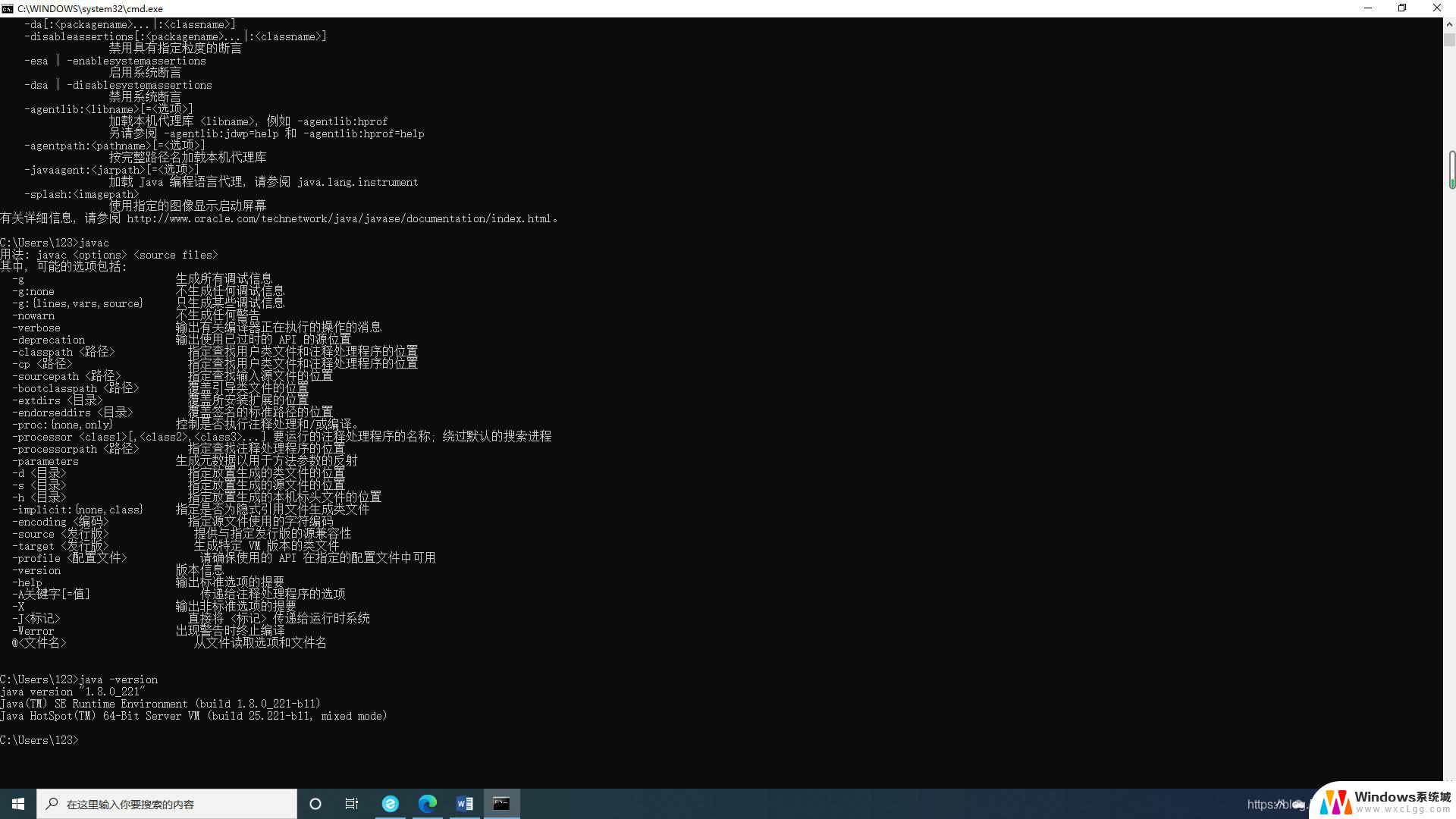 win10 java 环境变量设置 Win10系统下配置Java环境变量详细步骤
win10 java 环境变量设置 Win10系统下配置Java环境变量详细步骤2024-09-30
-
 windows10 配置环境变量 windows10如何设置环境变量PATH
windows10 配置环境变量 windows10如何设置环境变量PATH2024-03-03
-
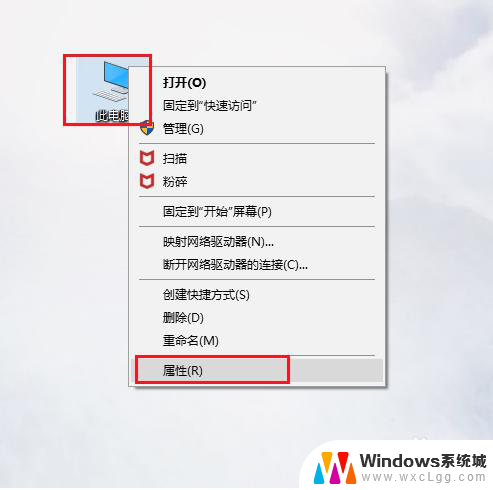 win10如何配置环境变量 win10系统环境变量设置方法
win10如何配置环境变量 win10系统环境变量设置方法2024-06-08
-
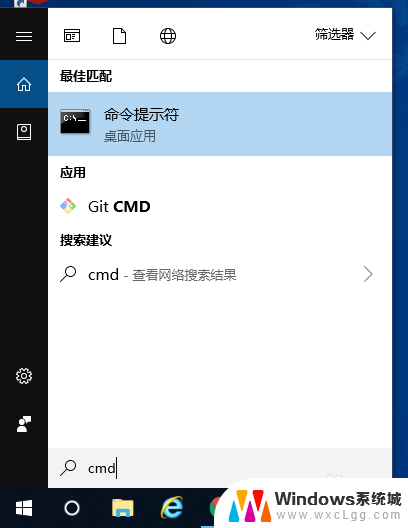 电脑恢复找不到恢复环境怎么办 win10恢复出厂设置找不到恢复环境的原因及解决方法
电脑恢复找不到恢复环境怎么办 win10恢复出厂设置找不到恢复环境的原因及解决方法2024-01-15
-
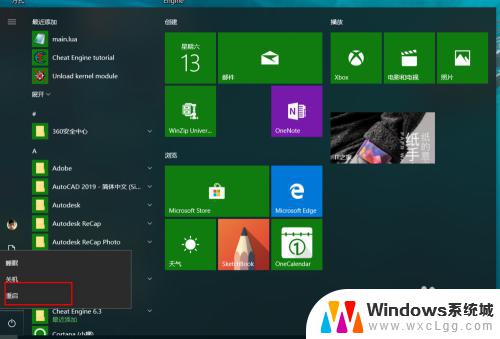 win10变win7bios设置 win10 BIOS设置成win7系统怎么操作
win10变win7bios设置 win10 BIOS设置成win7系统怎么操作2023-10-29
-
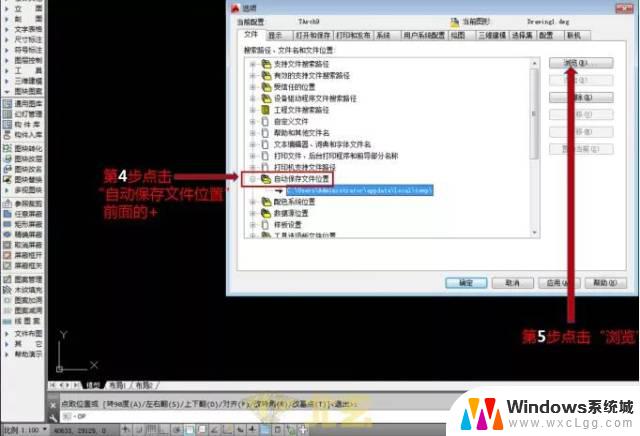
- 共享文件夹的网络路径怎么改 win10如何设置就近共享文件的保存路径
- 电池电量显示设置 怎么在Win10任务栏上显示电池电量图标
- 怎么设置电池电量显示 win10任务栏电池电量图标显示方法
- 百变桌面壁纸怎么设置锁屏 win10锁屏壁纸设置步骤
- win10怎么更改子网掩码 Win10更改子网掩码步骤
- 声卡为啥没有声音 win10声卡驱动正常但无法播放声音怎么办
- win10 开机转圈圈 Win10开机一直转圈圈无法启动系统怎么办
- u盘做了系统盘以后怎么恢复 如何将win10系统U盘变回普通U盘
- 为什么机箱前面的耳机插孔没声音 Win10机箱前置耳机插孔无声音解决方法
- windows10桌面图标变白了怎么办 Win10桌面图标变成白色了怎么解决
win10系统教程推荐
- 1 win10需要重新激活怎么办 Windows10过期需要重新激活步骤
- 2 怎么把word图标放到桌面上 Win10如何将Microsoft Word添加到桌面
- 3 win10系统耳机没声音是什么原因 电脑耳机插入没有声音怎么办
- 4 win10怎么透明化任务栏 win10任务栏透明效果怎么调整
- 5 如何使用管理员身份运行cmd Win10管理员身份运行CMD命令提示符的方法
- 6 笔记本电脑连接2个显示器 Win10电脑如何分屏到两个显示器
- 7 window10怎么删除账户密码 Windows10删除管理员账户
- 8 window10下载游戏 笔记本怎么玩游戏
- 9 电脑扬声器不能调节音量大小 Win10系统音量调节功能无法使用
- 10 怎么去掉桌面上的图标 Windows10怎么删除桌面图标